تعد سرعة التحميل من أهم مفاتيح نجاح أي موقع على الانترنت، وخاصة المبنية على ووردبريس، الموقع السريع يعني تصفح الزائر لعدد أكير من الصفحات داخل الموقع، الوصول الأسرع للمعلومة، نسبة نجاح تحويل أكبر، و بالتأكيد تجربة رائعة للزائر خلال تصفحه للموقع. ومن بين الخطوات للوصول لهذا الهدف هو تنصيب w3 Total Cache
لكن للحصول على موقع سريع عليك مراعات الكثير من الأمور، منها اختيار القالب المناسب، الإضافات المناسبة، الاستضافة المناسبة، وغيرها. بالإضافة إلى القيام بمجموعة من التعديلات على الموقع لجعله أسرع، منها تقنيات الضغط، التصغير، التخزين المؤقت، وغيرها من التقنيات. كل هذا ربما يربك غير المتخصصين نوعا ما، لأن الأمر ليس بالسهولة بمكان للقيام بها يدويا.
لحسن الحظ لدينا العديد من الإضافات المجانية و المدفوعة لكي تساعدنا على استغلال كل هذه التقنيات وغيرها لتسريع الموقع، و منها الإضافة الرائعة W3 Total Cache التي تعمل بشكل رهيب في تسريع المواقع. لذلك إذا لم تكن ميزانيتك تسمح بشراء إضافة مدفوعة، فهذه الإضافة المجانية تعد خير بديل.
تنصيب w3 Total Cache، يتم بنفس المراحل لتنصيب أية إضافة. ادخل إلى إضافات ثم أضف جديد عبر القائمة الرئيسية لمدير موقعك، و في شريط البحث اكتب اسم الإضافة، W3 Total Cache في هذه الحالة.

بعد تنصيب w3 Total Cache وتفعيلها، سيظهر عنصر جديد في القائمة الرئيسية تحت اسم “Performance” نضغط عليه للدخول إلى الصفحة الرئيسية للإضافة.
هذه الإضافة تتوفر على الكثير من الإمكانيات والإعدادات وربما ستشعر بالإرباك للوهلة الأولى، لكن بعد أن تعرف كل تقنية ودورها لتسريع الموقع سترى أن كل شيء له معنى. نضغط على “General Settings” للدخول إلى الإعدادات العامة.
تخزين الصفحة
لنبدأ أولا بتفعيل التخزين المؤقت أو Page Cache. هذه التقنية تساعد على تخزين الصفحات و المقالات وكل محتوى الموقع في صفحات ثابتة، بحيث يتم تحميلها بشكل أسرع إن بقيت عملية إعداد الصفحات بطريقة ديناميكية. كذلك نستطيع تخزين الصور و بعض الملفات المتعلقة بالموقع في متصفح الزائر نفسه، بحيث إذا عاد مرة أخرى لن يحتاج إلى إعادة تحميلها كلها. هذا هو دور التخزين المؤقت Cache باختصار شديد.
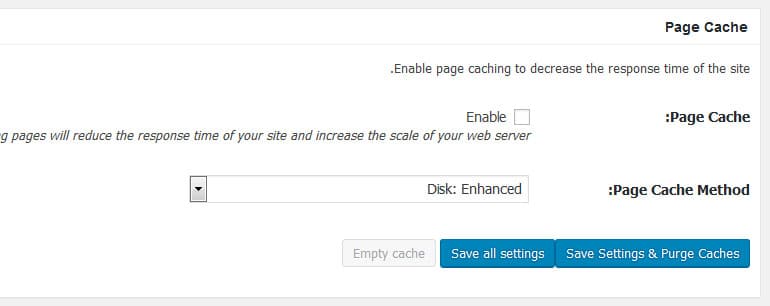
التصغير
تحت ذلك مباشرة نجد خاصية التصغير او Minify، نضغط على خيار التفعيل لتفعيلها، ونترك باقي الخيارات كما هي. هذه الخاصية تقوم بتصغير بعض ملفات الموقع بحيث تقوم بحذف كل ما هو غير ضروري ولايؤثر على الموقع. من الأفضل أن تدع كل الخيارات كما جاءت.
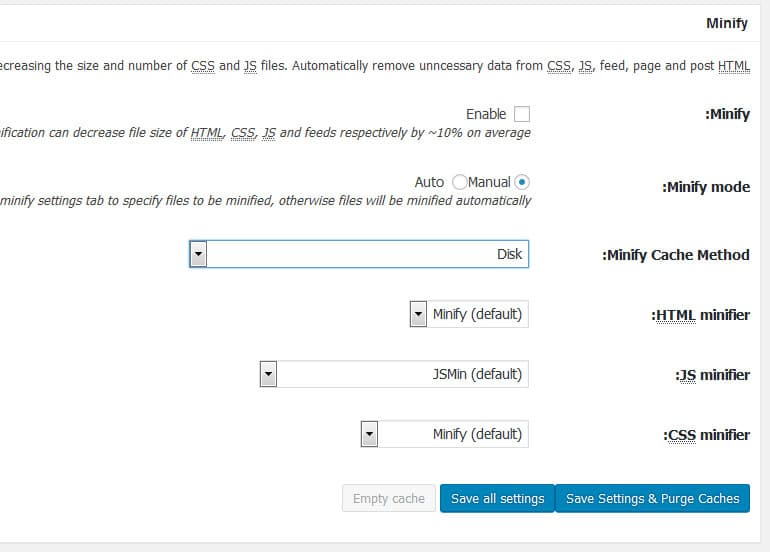
يكفي بهاتين الخاصيتين أن ترتفع سرعة الموقع بشكل ملحوظ جدا، لكن للمزيم من السرعة، نقوم بتفعيل الخصائص الأخرى أيضا، مثل تخزين قاعدة البيانات Databbase Cache وتخزين المتصفح Browser Cache. سنعود لخاصية التصغير بعد قليل للتعليق عن بعض المشاكل التي يمكن أن تحصل بسببها.
إذا كان لديك حساب CDN نقوم بربطه مع الإضافة وتفعيل الخاصية لنتمكن من استعمال الخدمة في موقعنا. تمكنك خدمة CDN من استضافة ملفاتك الثابتة ، مثل ملفات Javascript و Stylesheet على CDN. وبعد ذلك سيقوم CDN بتسليم محتوى هذه الملفات من الخادم الأقرب إلى موقع الزائر الخاص بك وليس مباشرة من الموقع، مما يساهم بشكل كبير في زيادة سرعة التحميل الصفحة.
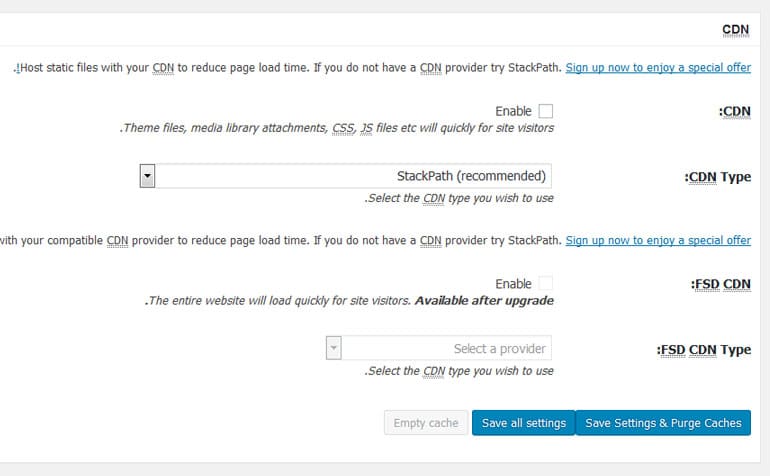
مشاكل التصغير
عند تفعيل خاصية التصغير للموقع، تقوم الإضافة بتصغير ملفات الموقع قدر الإمكان، لكن قد يحصل أن تكون قمت بتنصيب بعض الإضافات الغير متوافقة مع هذه الإمكانية، فيحدث خلل في الموقع ولا يظهر بشكل جيد، لذلك تتوفر هذه الإضافة على أداة أخرى لإدارة خاصية التصغير بشكل مفصل بحيث تستطيع إلغاء تصغير نوع محدد من الملفات، أو ملف معين أو حتى صفحات محددة.
من خلال قائمة الإضافة “Performance” التي تظهر على القائمة الرئيسية لمدير الموقع، اظغط على “Minify” للدخول إلى إدارة خاصية التصغير
في هذه الصفحة تستطيع تفعيل تصغير كل موع ملف على حدة، وأيضا إلغاء تصغير نوع معين من الملفات أو صفحات محددة، مثلا لإلغاء تصغير كل ملفات Javascript تستطيع إلغاء الخاصية بجعل الخياء “Enable” غير مُفَعّل كما هو موضح في الصورة، ليتم إلغاء تفعيل كل الخصائص:
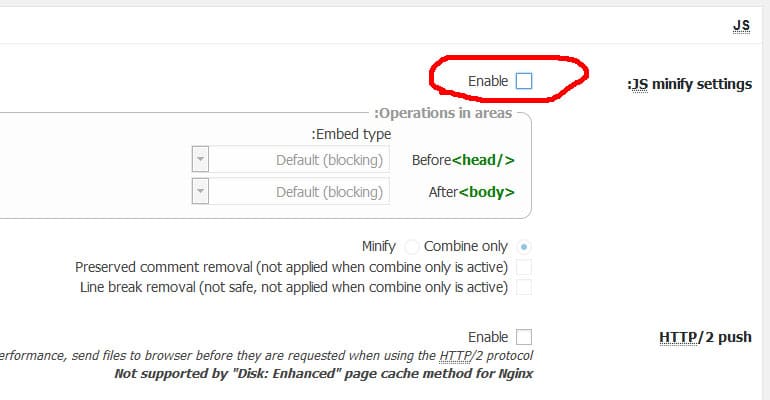
نبقى مع نفس المثال، ولكن سنقوم بتفعيل تصغير ملفات JavaScript بحيث يتم تفعيل جميع أدوات هذه الخاصية، لنتمكن من تغيير الإعدادات لتناسب احتياجات الموقع.
Operation in areas
هذا الاختيار يسمح لك تحديد الملفات التي سيتم التعامل معها حسب مكانها في الموقع.
- Before <head/> : اتركها كما هي، Default ليأمر المتصفح بالتوقف عن تقديم الصفحة حتى يتم تحميل ملفات JavaScript المتواجدة قبل <head/>
- After <body/> : اختر “Non blocking using defer” ليستطيع المتصفح تحميل الصفحة وملفات JavaScript المتواجدة بعد <body/> بطريقة متوازية
Combine only أو Minify
اختر Minify حتى يتم تصغير الملفات، الخيار الآخر لا يقوم بالتصغير وإنما بتجميع جميع الملفات في ملف واحد فقط
Http/2 push
قم أيضا بتفعيل هذا الخيار، إلا إذا كان موقعك يعمل تحت nginx فإنه لن يعمل.
Advanced
في هذه الفقرة نستطيع إضافة بعض الاستثناءات، لأنك ربما ستجد بعض الصفحات التي لم تعد تعمل جيدا عند تطبيق عملية التصغير عليها، أو ربما يكون ملف JavaScript غير معمول بطريقة صحيحة فيخلق خلل في الموقع عند التصغير، لذلك في هذه الفقرة لدينا جميع الاختيارات لنستثني أي ملف أو صفحة لا نريد تطبيق التصغير عليها.
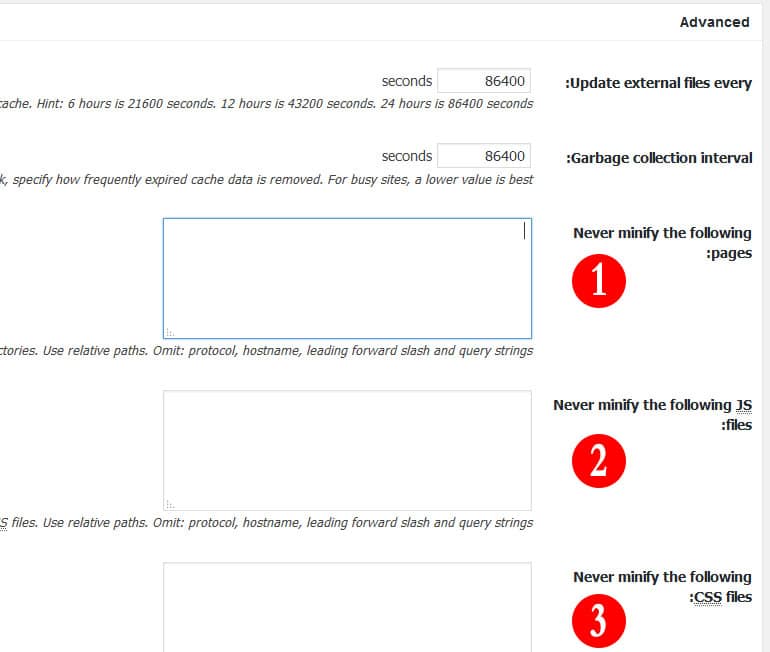
- لوضع استثناءات الصفحات، بحيث نضع اسم الصفحة اللطيف أو slug وكل صفحة في سطر
- لاستثناء ملفات JavaScript وتتم بنفس طريقة الصفحات، اكتب مسار الملف بدون إضافة اسم نطاق الموقع
- نفس الأمر بالنسبة لملفات CSS، تتم العميلة مثل ملفات JavaScript
بعد الانتهاء من جميع الإعدادات، لا تنس الضغط على زر الحفظ لتحفظ التغييرات التي قمت بها.
هناك إعدادات أخرى يمكن مراجعتها لكننا تطرقنا إلى ما هو أساسي لتسريع الموقع. في الأخير اضغط على “Save all settings” لحفظ كل التغييرات التي قمنا بها، ولتتأكد بأن موقعك أصبح أسرع، تستطيع عمل تستين عليه عن طريق موقع GTmetrix سترى أن الفرق شاسع بين السرعة قبل تفعيل الإضافة و بعد تفعيلها والقيام بالإعدادات التي شرحناها في هذا المقال.
وللمزيد من تقنيات تسريع الموقع تستطيع زيارة هذه الصفحة التي تحتوي على نصائح مهمة: 5 طرق لتسريع تحميل موقعك
إذا واجهتك أية مشاكل في استخدام الإضافة أو بقي شيئ غير واضح لا تتردد في إضافة تعليقك ليتم الإجابة عن تساؤلاتك، او اتصل بنا مباشرة للحصول على المساعدة التقنية اللازمة.
